体验卡学生端安装说明
- 格式:doc
- 大小:539.00 KB
- 文档页数:4
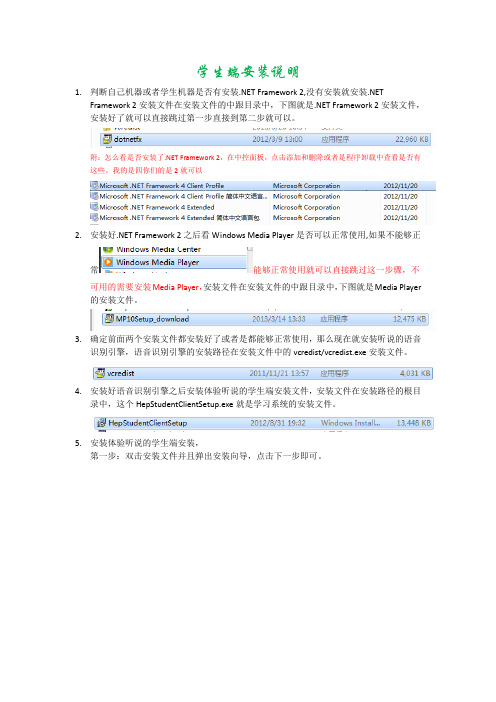
学生端安装说明1.判断自己机器或者学生机器是否有安装.NET Framework 2,没有安装就安装.NETFramework 2安装文件在安装文件的中跟目录中,下图就是.NET Framework 2安装文件,安装好了就可以直接跳过第一步直接到第二步就可以。
附:怎么看是否安装了.NET Framework 2,在中控面板,点击添加和删除或者是程序卸载中查看是否有这些。
我的是四你们的是2就可以2.安装好.NET Framework 2之后看Windows Media Player是否可以正常使用,如果不能够正常能够正常使用就可以直接跳过这一步骤,不可用的需要安装Media Player,安装文件在安装文件的中跟目录中,下图就是Media Player 的安装文件。
3.确定前面两个安装文件都安装好了或者是都能够正常使用,那么现在就安装听说的语音识别引擎,语音识别引擎的安装路径在安装文件中的vcredist/vcredist.exe安装文件。
4.安装好语音识别引擎之后安装体验听说的学生端安装文件,安装文件在安装路径的根目录中,这个HepStudentClientSetup.exe就是学习系统的安装文件。
5.安装体验听说的学生端安装,第一步:双击安装文件并且弹出安装向导,点击下一步即可。
第二步:选择安装文件的存放目录第三步:确定是否安装此应用程序第四步:开始安装次程序第五步:安装成功之后提示输入服务器的IP地址,比如服务器的IP地址是服务器IP:10.11.19.13,那么我们就在这个文本中输入这个IP地址。
(韶关学院是学生在这个服务器IP地址中输入:210.38.201.117)第六步:点击保存按钮,最后提示保存成功。
6.学生端就安装完成之后判断学生端电脑的IE是否是IE8或者是IE8以上也行,如果不是IE8群升级到IE8.7.最后判断学生端电脑中的flash 是否是flash 10.3 如果不是请把flash 升级或者是降到flash 10.3。

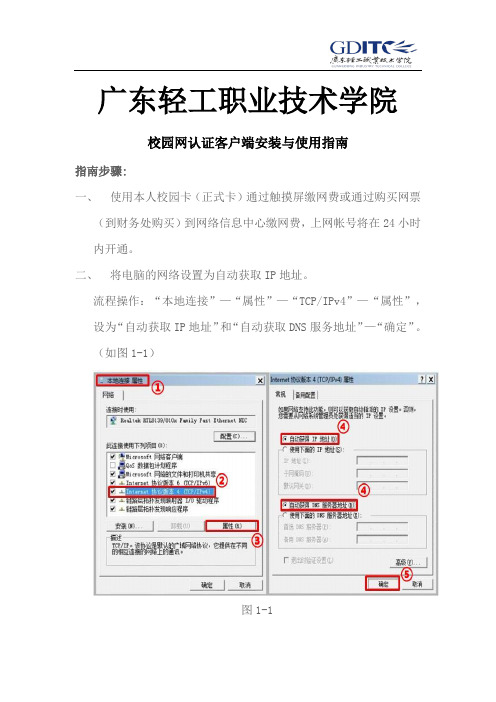
广东轻工职业技术学院校园网认证客户端安装与使用指南指南步骤:一、使用本人校园卡(正式卡)通过触摸屏缴网费或通过购买网票(到财务处购买)到网络信息中心缴网费,上网帐号将在24小时内开通。
二、将电脑的网络设置为自动获取IP地址。
流程操作:“本地连接”—“属性”—“TCP/IPv4”—“属性”,设为“自动获取IP地址”和“自动获取DNS服务地址”—“确定”。
(如图1-1)图1-1三、登陆网络信息中心主页()下载校园网802.1X认证客户端(如图1-2)。
如图1-2四、802.1X认证客户端安装过程的详细步骤,以及需要注意的事项。
a)运行安装程序目录下的RGSupplicant4.10_1026.exe安装文件启动安装程序,如图1-3的安装界面。
图1-3b)在下拉列表中选择安装语言,以下以选择“中文”为例,说明如何安装;点击“下一步”,如图1-4界面。
图1-4c)按“下一步”,出现如图1-5界面。
图1-5d)阅读用户协议后,如您接受此协议,请按“是”继续安装,选择“否”将退出本安装程序。
按“是”后出现如图1-6界面。
图1-6在图1-6中的界面中,您可以指定您所希望的安装路径进行安装。
推荐使用默认路径进行安装。
e)指定安装路径后,按“下一步”继续安装。
出现如图1-7界面。
图1-7f)指定程序文件夹名称后,按“下一步”继续安装。
出现如图1-8界面。
图1-8g)点击“完成”,至此锐捷安全认证客户端安装完成。
出现如图1-9界面。
图1-9h)点击“完成”,至此锐捷安全认证客户端安装完成。
重启操作系统后,双击桌面的即可开始认证。
五、双击运行桌面的校园网802.1X认证客户端的快捷方式,输入校园网帐号和密码,认证校园网,认证成功出现“认证成功”的提示框和小图标显示“绿勾”。
(如图2-1)如图2-1六、认证通过后,用浏览器访问任何一个外网网页时会弹出“翼起来”校园宽带登录窗口,输入“翼起来”校园宽带帐号和密码登陆,认证成功后便可访问互联网。

【广东省中小学生健康体检管理系统】学校网络版安装与使用说明广东省教育厅体育卫生与艺术教育处广东教育学会体育卫生专业委员会济南圣力科技有限公司目录一、系统安装说明二、系统使用说明1、基本信息1.1 设置体检学期 (5)1.2学校基本信息 (5)1.3学生信息查询 (7)1.4体检信息查询 (7)2、报表管理2.1个体评价报表 (8)2.2常见疾病患病学生查询 (11)2.3学生健康档案 (12)2.4学校统计报表 (13)2.5综合统计报表 (16)2.6体检动态分析 (18)2.7学校卫生年报表 (19)2.8学校突发事件 (21)2.9广东省健康体检年报表 (22)2.10抽样统计 (23)3、数据管理3.1数据下载 (24)3.2数据备份 (24)3.3数据恢复 (25)3.4数据初始化 (25)3.5密码设置 (26)4、专业统计4.1两样本指标检验 (26)4.2体检指标统计运算 (27)4.3派生指标统计报表 (28)4.4专业统计工具 (29)一、系统安装说明1、光盘放入光驱,在弹出安装界面后双击“软件安装”。
2、对于设置未弹出安装界面的计算机,则进入我的电脑→驱动器→安装界面。
3、安装过程中直接点击“下一步”和“是”,软件默认安装在C盘。
4、软件安装成功后将自动进行数据库的安装,按照默认安装。
5、软件全部安装完成将在桌面显示《广东省中小学生健康体检管理系统》(学校网络版)的快捷方式。
A、软件安装过程图解——软件安装B、软件安装过程图解——数据库安装二、系统使用说明系统登入A:软件登入:双击桌面快捷方式,打开软件登入界面。
初次使用需设置用户名和密码!再次进入软件时需要输入已经设定了的用户名和密码!B:网上登入登入广东省学生体质健康网(),点击“学校卫生”进入广东省中小学生健康体检服务网,输入用户名和密码,即可登入网上系统。
1、基本信息1.1 设置体检学期数据下载前,请确定正确的体检学期及体检日期,以保证下载数据正确,操作如下:如果体检学期不是当前体检学期,点击“设置“系统将自动与数据中心同步体检学期。

新版校园网认证客户端安装与使用说明一、新客户端的安装第一步:卸载原客户端如果你使用的是这个客户端,请按如下操作:首先,依次选择“开始”-“所有程序”-“ 宽带认证客户端”-“卸载 宽带认证客户端”。
然后,依次选择“开始”-“所有程序”-“WinPcap”-“Uninstall WinPcap 4.0.2”。
完成后重启计算机。
如果你使用的是这个客户端,请按如下操作:首先,依次选择“开始”-“所有程序”-“ 宽带认证客户端”-“卸载 宽带认证客户端”。
然后,依次选择“开始”-“所有程序”-“ Winpcap网络组件”-“卸载 Winpcap网络组件4.1.2”。
完成后重启计算机。
第二步:获取新客户端方式1:打开学校主站(),点击页面右下方的“FTP”,从“认证系统”文件夹中下载“新实名认证客户端.exe”至本机任意位置。
方式2:输入任意互联网地址(比如:),浏览器将弹出如下页面:图1点击主页上的“客户端下载”,下载新客户端。
第三步:安装新客户端直接双击下载的新客户端,新客户端会自行安装(无安装界面)安装完成后会在桌面生成“宽带认证客户端”快捷方式。
如果安装过程中有安全软件提示阻止,请选择允许新客户端安装过程的所有操作。
安装完成后重新启动计算机。
二、新客户端的使用1、登录双击桌面上的“宽带认证客户端”快捷方式,将出现以下界面:图2输入你的帐号和密码,登录成功后,将出现以下界面:图3点击该界面的X按钮可将客户端最小化到桌面右下角的系统托盘区,显示为图标,双击该图标将重新显示图3所示界面。
2、注销方式1:点击图3所示界面的“注销”。
方式2:右键单击系统托盘区的图标,选择“注销”。
方式3:直接重启计算机。
3、修改登录密码点击图1或图2中的“修改密码”,即可修改登录密码。
4、卸载直接删除c:\Drcom文件夹和桌面快捷方式即可。
知识改变命运。

课程体验卡使用说明范文标题:课程体验卡使用说明范文摘要:本文将为您提供一份详细的课程体验卡使用说明范文。
课程体验卡作为一种学习资源,可以为学生提供充实、丰富的学习体验。
本文将从以下几个方面为您介绍课程体验卡的使用方法和注意事项,以帮助您更好地利用该资源。
导言:随着教育的发展,越来越多的教育机构提供课程体验卡,这是一种让学生深入体验不同学科和课程的方式。
使用课程体验卡可以帮助学生拓宽视野,拓展学科知识,提高学习兴趣和动力。
在接下来的内容中,我们将详细介绍如何正确使用课程体验卡以及注意事项。
一、了解课程体验卡的种类和适用范围1. 课程体验卡的种类:- 学科课程体验卡:包括数学、语言、科学等不同学科的体验课程。
- 兴趣培养课程体验卡:包括艺术、音乐、舞蹈等个人兴趣领域的体验课程。
- 职业技能课程体验卡:包括编程、设计、摄影等职业技能培训的体验课程。
2. 课程体验卡的适用范围:- 学生群体:小学、初中、高中、大学等不同年龄和学历的学生群体。
- 学习目的:提高学科知识水平、培养兴趣爱好、掌握职业技能等不同学习目的。
二、课程体验卡的使用方法和步骤1. 获取课程体验卡:- 在教育机构办理:可以直接到教育机构前台领取课程体验卡,办理相应的手续。
- 在线购买:通过教育机构的官方网站或其他合作平台进行在线购买。
2. 预约体验课程:- 登录教育机构的官方网站或使用定制的课程体验卡预约平台选择适合的课程。
- 根据个人时间安排,选择合适的日期和时间段进行课程预约。
3. 准备课程体验:- 在上课前一天或上课当天,提前了解所选课程的基本信息和学习要求。
- 准备纸笔、电脑等学习工具,并保持良好的学习环境。
4. 上课体验:- 按照预约的时间、地点参加课程体验。
- 仔细聆听老师的讲解,积极参与课堂互动,提出问题和疑问。
5. 反思和总结:- 上完课程后,及时反思和总结所学知识和体验。
- 可以通过写日记、做笔记等方式记录自己的学习感受和体验。
课程体验卡使用说明范文课程体验卡使用说明尊敬的用户:感谢您购买我们的课程体验卡!为了让您更好地使用和享受我们提供的课程服务,特此向您详细介绍使用说明,请仔细阅读以下内容。
一、关于课程体验卡1. 课程体验卡是我们为用户提供的一种优惠购买方式,可以用于购买指定范围内的课程。
2. 课程体验卡有效期为一年,自购买之日起计算。
3. 课程体验卡不可兑换现金,仅限用于购买指定范围内的课程。
二、如何使用课程体验卡1. 登录账户:请先登录您的账户,如果还没有账户,请先注册一个新账户。
2. 充值:在个人中心页面找到“充值”选项,并选择使用“课程体验卡”进行充值。
3. 输入卡号:在充值页面中输入您所购买的课程体验卡上的卡号,并点击确认按钮进行充值。
4. 兑换成功:成功充值后,您将收到系统提示信息,并且相应金额将立即显示在您的账户余额中。
5. 购买课程:浏览我们提供的各类课程,选择您感兴趣的课程进行购买。
6. 使用余额支付:在购买页面中,选择使用账户余额进行支付,系统将自动从您的账户余额中扣除相应金额。
7. 完成支付:确认订单信息无误后,请点击“立即支付”按钮完成支付流程。
8. 课程体验卡余额查询:您可以在个人中心页面查看课程体验卡的余额情况。
三、注意事项1. 请妥善保管您的课程体验卡,避免丢失或泄露。
2. 课程体验卡不支持退款,请谨慎购买。
3. 课程体验卡仅限使用一次,不可重复使用。
4. 如有任何疑问或问题,请及时联系我们的客服人员,我们将竭诚为您解答。
感谢您对我们产品的支持与信赖!我们将继续努力提供更好的服务和优质的课程内容。
祝您学习愉快!此致,XXX教育机构注:此为虚构范文,仅供参考。
课程体验卡使用说明1. 课程体验卡简介课程体验卡是由学校或教育机构推出的一种优惠活动,旨在让学生能够免费或以低折扣的价格体验多个课程或培训项目。
课程体验卡通常具有一定的有效期,学生可以在有效期内选择感兴趣的课程进行体验,以便更好地了解培训内容和教学质量。
2. 使用课程体验卡的步骤步骤一:了解课程体验卡的规则和有效期在使用课程体验卡之前,首先要了解该卡的使用规则和有效期。
通常可以在体验卡上或官方网站上找到相关信息。
确保你清楚知道课程体验卡可以使用的课程类型、课程数量和有效期限。
步骤二:选择合适的课程根据自己的兴趣和需求,选择适合的课程进行体验。
可以在学校官网、教育机构的官方网站或线下展示中心找到课程列表和详细信息。
注意,有些热门的课程可能需要提前预约。
步骤三:预约课程一般情况下,使用课程体验卡需要提前预约。
可以通过官方网站、电话、微信公众号等方式进行预约。
提前预约可以确保你能在合适的时间段内参加课程,避免时间冲突。
步骤四:到学校或教育机构参加课程按照预约时间和地点,准时到达学校或教育机构参加课程。
到达后,记得出示课程体验卡和相关身份证件以便核验身份。
一般情况下,课程体验卡只能由持卡人本人使用。
步骤五:参加课程并评价参加课程时,积极参与学习并且多和老师同学互动。
在课程结束后,可以收集意见和建议,并在网站或评价表上进行课程评价。
课程评价对于提高教学质量和改进教学方法具有重要意义。
3. 注意事项注意事项一:遵守使用规则在使用课程体验卡时,务必遵守卡片上规定的使用规则。
例如,某些课程可能有特定的时间段可以使用,或者有使用次数的限制。
违反规则可能导致体验卡作废或无法继续使用。
注意事项二:及时使用课程体验卡通常有一个有效期。
为了充分利用优惠,建议在有效期内尽早使用卡片。
过期后,卡片将失去使用价值。
注意事项三:预约提前由于某些热门课程的席位有限,建议提前预约。
提前预约可以确保你能在合适的时间参加课程,避免因为席位已满而无法体验。
学生认证客户端使用说明一、引言二、安装2.安装学生认证客户端。
三、认证流程1.打开学生认证客户端。
点击桌面或应用列表中的学生认证客户端图标,打开该应用程序。
2.注册账号。
第一次使用学生认证客户端需要注册账号。
点击“注册”按钮,填写相关信息(如姓名、学校、学号等)并设置密码。
注册成功后,您将获得一个账号。
3.登录账号。
在注册成功后,您可以使用账号进行登录。
点击“登录”按钮,输入账号和密码,点击“确定”即可。
4.进行学生认证。
5.等待审核。
学生认证申请提交后,需要等待一段时间来进行审核。
在审核期间,您可以继续使用学生认证客户端的其他功能。
6.查看认证结果。
审核结果将会以消息或邮件的形式通知您,您也可以在学生认证客户端中查看认证结果。
在认证结果页面中,您可以查看自己的认证状态以及相关信息。
四、使用注意事项1.保护个人隐私。
在填写个人信息时,请谨慎选择填写的内容。
不要在学生认证客户端中输入银行账号、密码等敏感个人信息。
2.提供准确信息。
在填写学生认证申请时,请务必提供真实、准确的信息。
如果信息不准确或虚假,可能会导致认证失败或其他不良后果。
3.遵守相关规定。
在使用学生认证客户端时,应遵守相关法律法规以及学校的规定。
不要使用该客户端进行非法活动或违反规定的行为。
4.及时更新客户端。
由于学生认证客户端可能会有新的功能或修复已知问题的更新版本,建议您及时更新客户端,以获得更好的使用体验。
五、结语本文对学生认证客户端的安装和使用进行了详细介绍,并强调了使用注意事项。
使用该客户端可以方便学生进行学生认证,也希望用户能够通过良好的使用习惯和遵守相关规定,确保使用的安全与准确性。
万维捷通学生客户端安装说明安装客户端
1. 双击运行“加密锁版客户端11.624.exe”,如下图。
2. 单击“下一步”,如下图。
3. 单击“下一步”,如下图。
4. 单击“下一步”,如下图。
5. 上图进度完成自动进入下图。
6. 进度完成后,安装完成。
7. 单击“完成”后,弹出小窗口,有时候会是一段英文,征询是否重启,取消即可,安装客户端不需要重启。
配置客户端连接服务器IP地址
1. 安装完成后,桌面快捷方式如下图。
2. 双击“考试系统”,由于初次使用,会弹出如下对话框。
(此对话框也可以手动打开:“开始”----“所有程序”----“万维全自动网络考
试系统”-----“客户端配置工具”)
3. 在对话框上面输入框中输入服务器数据库IP地址(说明:学生平时做作业用1号考试服务器的,其IP地址为211.65.228.95),下面自动填充成与上面一致。
4. 单击“测试数据库连接”按钮,弹出对话框如下图。
5. 单击“保存并启动考试系统”按钮,弹出登录界面,至此,客户端已经完成安装。
学生端安装说明
1.判断自己机器是否有安装.NET Framework 2,没有安装就安装.NET Framework 2安装文件
在解压后文件夹的根目录中,下图就是.NET Framework 2安装文件,安装好了就可以直接跳过第一步直接到第二步就可以。
附:怎么看是否安装了.NET Framework 2,在中控面板,点击添加和删除或者是程序卸载中查看是否有这些。
我的是4你们的是2就可以
2.安装好.NET Framework 2之后看Windows Media Player是否可以正常使用,如果不能够正
常能够正常使用就可以直接跳过这一步骤,不
可用的需要安装Media Player,安装文件可以自行在网上下载
3.确定前面两个安装文件都安装好了或者是都能够正常使用,那么现在就安装听说的语音
识别引擎,语音识别引擎的安装路径在安装文件中的vcredist/vcredist.exe安装文件。
4.安装好语音识别引擎之后安装体验听说的学生端安装文件,安装文件在安装路径的根目
录中,这个HepStudentClientSetup.exe就是学习系统的安装文件。
5.安装体验听说的学生端安装,
第一步:双击安装文件并且弹出安装向导,点击下一步即可。
第二步:选择安装文件的存放目录
第三步:确定是否安装此应用程序
第四步:开始安装程序
第五步:安装成功之后提示输入服务器的IP地址10.10.8.5
第六步:点击保存按钮,最后提示保存成功。
6.学生端就安装完成之后判断学生端电脑的IE是否是IE8或者是IE8以上也行,如果不是
IE8群升级到IE8.
7.最后判断学生端电脑中的flash 是否是flash 10.3 如果不是请把flash 升级或者是降到
flash 10.3。
附:卸载flash的方法。
在IE中输入学习系统的学习地址,http://10.10.8.5:8080/hepStudent/回车就可以看到学习系统的学习登录页面。
出现下图红箭头所示这个提示“正在加载,请稍后”时的操作步骤
出现红箭头所示这个提示“正在加载,请稍后”时
可在windows 资源管理器中粘贴以下链接
ftp:///Teacher/ftp%20%D3%A2%D3%EF%CC%E5%D1%E9%BF%A8%20%D1%A
7%C9%FA%D7%CA%D4%B4/
在打开的ftp上下载content文件夹全部内容(1.5G大小)在学生端HepStudentClientSetup安装目录下C:\Program Files\Hep\HepStudentSideHttpEngine把原
文件夹content覆盖掉就可以了。